1、第一步:登录路由器内,进入首页面,在这里我们找到“安全专区”——“ARP安全”——“ARP绑定”。如下图所示:

2、第二步:在这里我们把每台电脑的MAC地址绑定一下,因为每台电脑也只有一个MAC地址,而且是唯一的。这样的话,不会出现IP地址冲突。
3、第三步:在进行MAC地址绑定完成后,我们就要进入“接入控制”,如下图所示:

4、第四步:在这里我们把所有刚才进行绑定的电脑的MAC地址全部增加到这里。进行上网接入。可以一个一个再添加一次,也可以“从ARP表项里导入”,找到此按钮。如下图所示:
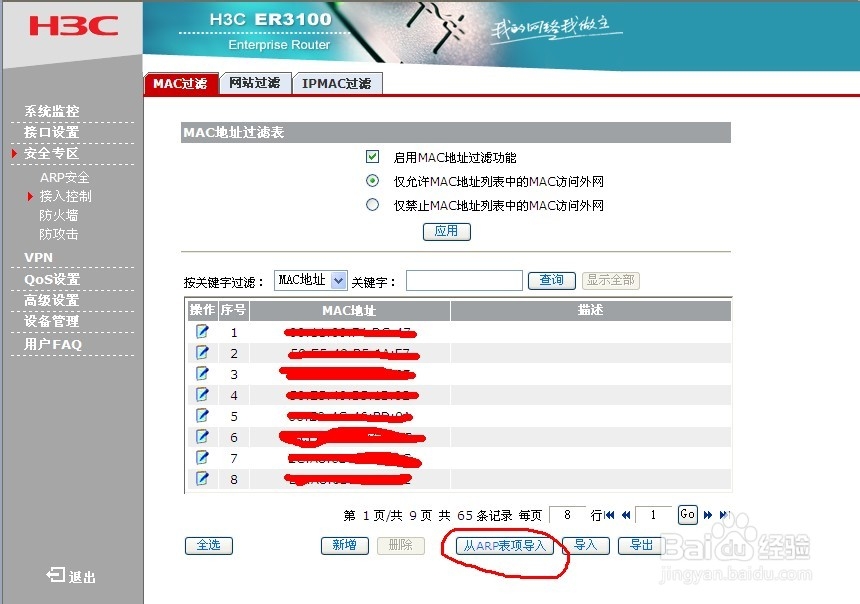
5、第五步:在ARP表项里面选择自己要绑定的MAC地址。确认后,点击“导入MAC地址过滤表”如下图所示:
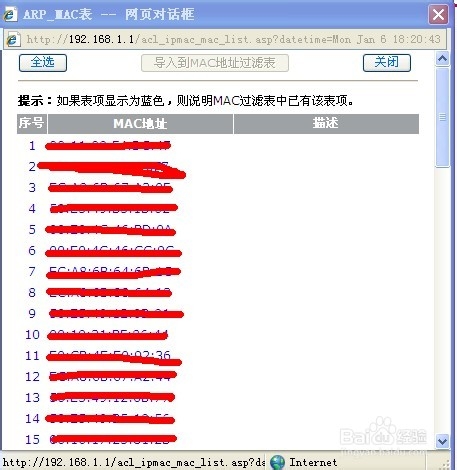

6、第六步:这一步很关键,也是很重要的一步,在这一步里面要选择“启用MAC地址过滤功能”——“赞迢鹣嘞仅允许MAC地址列漉胜衲仰表中的MAC地址访问外网”,这两项必须选择上,否则前面的工作等于白做,不起作用。如下图所示:

7、这样,所有的设置就完成了,就可以通过路由器来控制电脑上网了。